この記事では、Windows 7 で .exe ファイルを実行すると、ファイルが別のプログラムを起動する場合がある問題の解決策について説明します。
適用対象: Windows 7 Service Pack 1
元の KB 番号: 950505
現象
Windows 7 で .exe ファイルを実行すると、ファイルが別のプログラムを起動する場合があります。 さらに、.exe ファイルのアイコンが正常に表示されない場合があります。 また、.exe ファイルから、または起動するプログラムから追加のエラーが発生する場合もあります。
解決方法
重要
このセクション、方法、またはタスクには、レジストリの編集方法が記載されています。 レジストリを誤って変更すると、深刻な問題が発生することがあります。 したがって、次の手順を注意深く実行してください。 保護のために、レジストリを変更する前に、バックアップします。 その後、問題が起こった場合は、レジストリを復元できます。 レジストリのバックアップと復元方法の詳細は、「Windows のレジストリのバックアップおよび復元の方法」を参照してください。
この問題を解決するには、.exe ファイルのファイル関連付けのレジストリ サブキーを既定の設定に戻します。 これを行うには、次の手順を実行します。
タスク マネージャーを開くには、Ctrl + Shift + Esc キーを押します。
[ファイル] をクリックし、Ctrl キーを押しながら [新しいタスクの実行...] を同時にクリックします。 コマンド プロンプトが開きます。
![Windows タスク マネージャーでの [ファイル] メニューの [新しいタスクの実行...] オプションのスクリーンショット。](media/running-exe-starts-another-program/new-task-run-option.png)
コマンド プロンプトに「notepad」と入力し、Enter キーを押します。
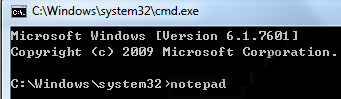
次のテキストをメモ帳に貼り付けます。
Windows Registry Editor Version 5.00 [-HKEY_CURRENT_USER\Software\Microsoft\Windows\CurrentVersion\Explorer\FileExts\.exe][HKEY_CURRENT_USER\Software\Microsoft\Windows\CurrentVersion\Explorer\FileExts\.exe][HKEY_CURRENT_USER\Software\Microsoft\Windows\CurrentVersion\Explorer\FileExts\.exe\OpenWithList][HKEY_CURRENT_USER\Software\Microsoft\Windows\CurrentVersion\Explorer\FileExts\.exe\OpenWithProgids] "exefile"=hex(0):[ファイル] メニューの [名前を付けて保存] をクリックします。
![[ファイル] メニューの [名前を付けて保存] オプションのスクリーンショット。](media/running-exe-starts-another-program/save-as-file.png)
[ファイルの種類] ボックスの一覧で [すべてのファイルを選択し、ファイル名 ボックスにExe.regを入力します。
Encoding リストで Unicode を選択します。 保存し、ファイルの場所を記憶します。
![メモ帳ファイルを Exe.reg ファイル形式で保存するための [名前を付けて保存] ダイアログ ボックスのスクリーンショット。](media/running-exe-starts-another-program/save-exe-reg-file.png)
コマンド プロンプト ウィンドウに戻り、「
REG IMPORT <filepath> Exe.reg」と入力し、Enter キーを押します。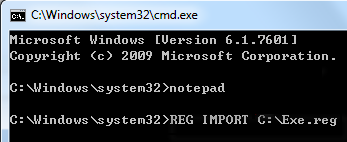
Note
<filepath> は、Exe.reg ファイルの場所 (C:\Exe.reg など) を入力するプレースホルダーです。
[はい] をクリックし、レジストリ プロンプトに応答して [OK] をクリックします。
アカウントからログオフします。 次に、アカウントに再度ログオンします。
Note
- プログラム アイコンを元の外観に復元するには、コンピューターを再起動する必要がある場合があります。
- 問題が解決したら、後でレジストリに誤って追加されないように、Exe.reg ファイルを削除します。